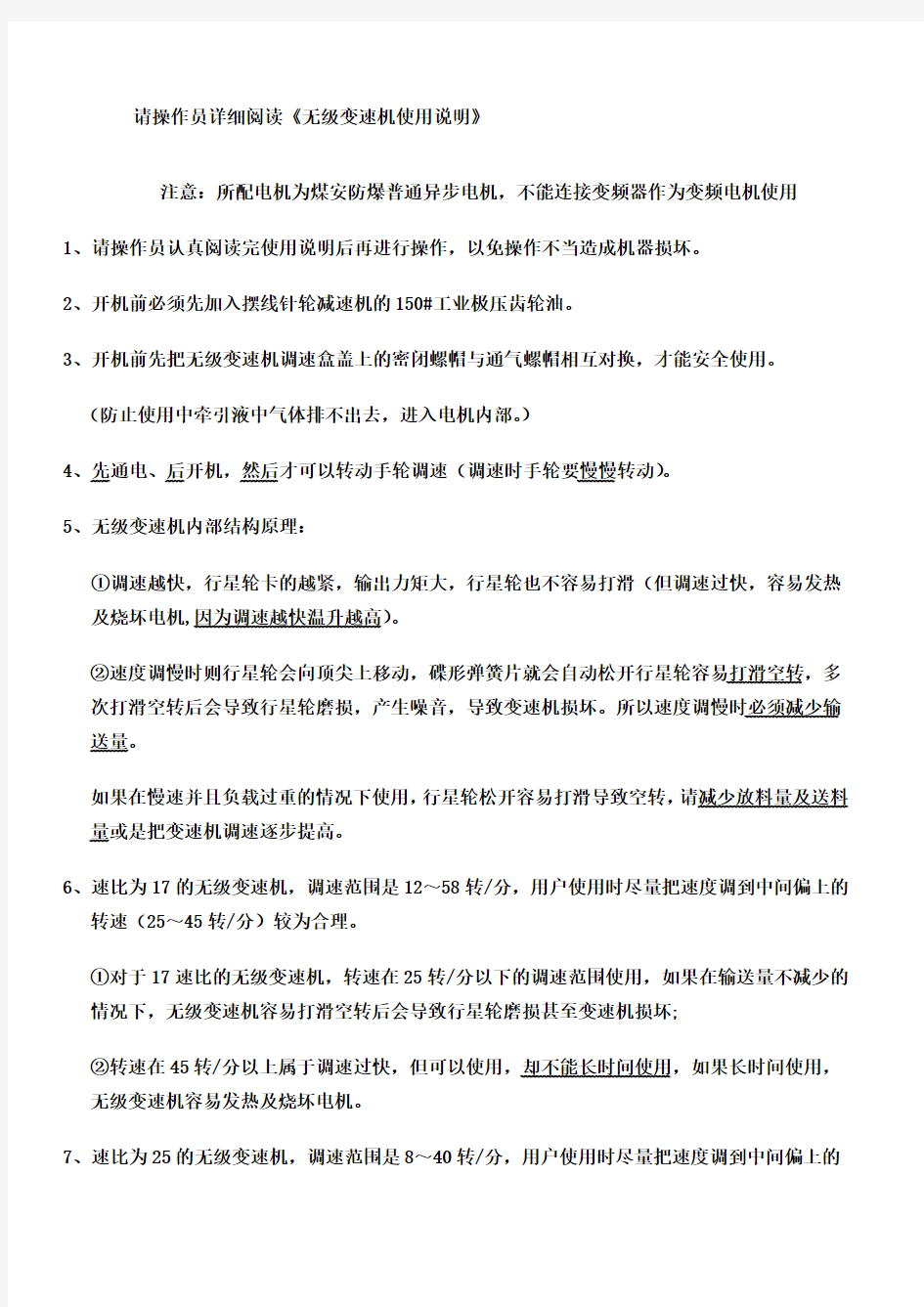

请操作员详细阅读《无级变速机使用说明》
注意:所配电机为煤安防爆普通异步电机,不能连接变频器作为变频电机使用
1、请操作员认真阅读完使用说明后再进行操作,以免操作不当造成机器损坏。
2、开机前必须先加入摆线针轮减速机的150#工业极压齿轮油。
3、开机前先把无级变速机调速盒盖上的密闭螺帽与通气螺帽相互对换,才能安全使用。
(防止使用中牵引液中气体排不出去,进入电机内部。)
4、先通电、后开机,然后才可以转动手轮调速(调速时手轮要慢慢转动)。
5、无级变速机内部结构原理:
①调速越快,行星轮卡的越紧,输出力矩大,行星轮也不容易打滑(但调速过快,容易发热
及烧坏电机,因为调速越快温升越高)。
②速度调慢时则行星轮会向顶尖上移动,碟形弹簧片就会自动松开行星轮容易打滑空转,多
次打滑空转后会导致行星轮磨损,产生噪音,导致变速机损坏。所以速度调慢时必须减少输送量。
如果在慢速并且负载过重的情况下使用,行星轮松开容易打滑导致空转,请减少放料量及送料量或是把变速机调速逐步提高。
6、速比为17的无级变速机,调速范围是12~58转/分,用户使用时尽量把速度调到中间偏上的
转速(25~45转/分)较为合理。
①对于17速比的无级变速机,转速在25转/分以下的调速范围使用,如果在输送量不减少的
情况下,无级变速机容易打滑空转后会导致行星轮磨损甚至变速机损坏;
②转速在45转/分以上属于调速过快,但可以使用,却不能长时间使用,如果长时间使用,
无级变速机容易发热及烧坏电机。
7、速比为25的无级变速机,调速范围是8~40转/分,用户使用时尽量把速度调到中间偏上的
转速(15~32转/分)较为合理。
①对于25速比的无级变速机,转速在15转/分以下的调速范围使用,如果在输送量不减少的
情况下,无级变速机容易打滑空转后会导致行星轮磨损甚至变速机损坏;
②转速在32转/分以上属于调速过快,但可以使用,却不能长时间使用,如果长时间使用,
无级变速机容易发热及烧坏电机。
8、任何无级变速机的调速均不能太快,也不能太慢,调速到中间偏上位置使用效果最佳(调速
太慢输出无力,调速太快温升高电机容易烧坏)。
9、在放料及送料时:料量应从小到大,不能瞬间冲下。冲击力过强也会导致行星轮打滑、空转
而导致损坏或烧坏电机!
10、无级变速机不能超负载工作,要采用减速机、电机力矩与输送量匹配。如果超负载工作,会
损坏减速机与电机。(底脚断裂及内部件损坏!)
11、速度调整好以后,不能动手轮,防止损坏(经常动手轮,容易损坏)!
12、无级变速机润滑必须采用牵引液(型号:Ub-1,Ub-3)。初次使用工作500小时更换一次牵
引液,再工作1000小时后更换一次,以后每隔2000小时更换一次。牵引液要按时更换,防
1、在安装电机之前,先检查变速机内部的主动轮内孔是有否偏差<内孔位置移动>?如果
有偏差,请用紫铜棒顶在主动轮内孔处,再用榔头轻轻敲正,之后才可以安装电机。
2、安装电机的时候,首先要确保整机处于直立方向 <参照上方图片> ,并且电机轴必须
垂直对准变速机主动轮内孔,最后才能把电机插入变速机主动轮内孔。
3、如果行星轮与主动轮、固定环以及调速凸轮该三样配件任意一样没有咬合住的话,则
视为行星轮脱落。机器卧式放在地面,水平方向直接拿出电机的话,势必会造成行星轮脱落!如果出现行星轮脱落的状况,就必须退回生产单位重新装配才可以解决。因此在电机拿出或放入的时候都必须处于直立方向,并且要格外小心,以免碰坏变速机内部件。
普通防爆异步电机无法作为变频电机使用的说明
(一)普通防爆异步电动机都是按恒频恒压设计的,不可能适应变频调速的要求。以下为变频器对电机的影响:
1、变频器对电动机的效率和温升的影响
不论那种形式的变频器,在运行中均产生不同程度的谐波电压和电流,使电动机在非正弦电压、电流下运行。高次谐波会引起电动机定子铜耗、转子铜(铝)耗、铁耗及附加损耗的增加,最为显着的是转子铜(铝)耗。这些损耗都会使电动机额外发热,效率降低,输出功率减小,如将普通三相异步电动机运行于变频器输出的非正弦电源条件下,其温升一般要增加10%--20%。
2、变频器对电动机绝缘强度的影响
目前中小型变频器,不少是采用PWM的控制方式。由PWM变频器产生的矩形斩波冲击电压叠加在电动机运行电压上,会对电动机对地绝缘构成威胁,对地绝缘在高压的反复冲击下会加速老化。
3、变频器对电动机产生谐波电磁噪声与震动?
普通防爆异步电动机采用变频器供电时,会使由电磁、机械、通风等因素所引起的震动和噪声变的更加复杂。变频电源中含有的各次时间谐波与电动机电磁部分的固有空间谐波相互干涉,形成各种电磁激振力。当电磁力波的频率和电动机机体的固有振动频率一致或接近时,将产生共振现象,从而加大噪声。由于电动机工作频率范围宽,转速变化范围大,各种电磁力波的频率很难避开电动机的各构件的固有震动频率,引起共振,损坏电机部件。?
4、低转速时的冷却问题
普通防爆异步电动机的阻抗不尽理想,当电源频率较底时,电源中高次谐波所引起的损耗较大。普通防爆异步电动机在转速降低时,致使电动机的低速冷却状况变坏,温升急剧增加。
所以综上所述,变频器和普通电机连接使用会造成电机效率降低输出功率减小及电机
发热量增加,电机容易烧坏,并且电机的对地绝缘也会加速老化。由于普通防爆异步电机共振较大电机部件也较容易损坏。
(二)变频电动机关键指标?
变频电机的绝缘结构、振动、噪声冷却都有一定的要求,一般注意以下问题:?
1)绝缘等级,一般为F级或更高,加强对地绝缘和线匝绝缘强度,特别要考虑绝缘耐冲击电压的能力。
2)对电机的振动、噪声问题,要充分考虑电动机构件及整体的刚性,尽力提高其固有频率,以避开与各次力波产生共振现象,震动等级为R级(降振级)。?
3)冷却方式:一般采用强迫通风冷却,即主电机散热风扇采用独立的电机驱动。达到B级温升设计。
《防爆电机》使用注意事项
1、本台隔爆电机外壳材质是铸铁型,不得用于采掘工作面。
2、使用前需检查产品:隔爆电机是否有煤安证、防爆证及隔爆面长度、隔爆面粗糙度、隔
爆面间隙。电线插好后,检查入线口是否已稳固紧,橡胶圈是否符合要求,盖板盖好后检查螺丝是否拧紧,必须符合要求后方可使用。不符合煤安要求不能使用。
3、内、外接地线必须完好接地。任何电机都不能频繁启动。
4、不得带电检查检修,严禁带电开盖,搬迁,断电15分钟后方可开盖。
5、操作员工必须详细阅读随机使用说明书,才可操作。
注意:
安装无级变速机之前,首先全面检查输煤机的轴承、滚筒、链带是否老化?如果不彻底的检查,马上换上新的变速机也就会很快使用坏的。 注:未开机,便转动手轮,就会导致无级变速机出现不能调速的状况。
如果出现此类无法调速的情况,请按如下方法解决。
●.松出内六角螺丝(1),拿出调速盒(2)。
●.把电机风叶盖(4)打开,拿出电机风叶(5)。
●.用扳手在电机轴上转几圈,转动的同时把调速
柄(7)往紧的方向推正。
●.最后放好纸垫,对好调速块(6)与调速柄(7)
的位置,装紧调速盒盖内六角螺丝。
●.请操作员详读随机的使用操作说明,方能使用。
1 2 3 4 5 6 7 8 9 内六角
螺丝 调速盒
调速手轮 风叶盖 风叶 调速块 调速柄 无级变速机
出油孔
光盘内包含及说明: 河北德恒光电科技DH系列舞动卡软件 NTE环境新:控制卡软件所需要的计算机运行环境,必备。动画库:通用的动画库,含部分行业GIF动画。 文字动画:第三方软件,用于制作简单的文字GIF动画用。软件安装及使用说明:软件安装及控制卡应用说明。 第一步、软件安装说明 1、了解自己使用控制卡型号,安装控制卡程序; 2、安装后桌面控制卡软件对应图标; 3、双击桌面软件图标。
①出现,或者无反应,请安装光盘内“NTE环境新”后启动软件; ②软件正常启动后及安装完成; 4、软件启动正常后即可按以下步骤操作。 第二步、控制卡与显示屏连接检测 1、将显示屏连接后,与控制卡连接,注意电源线的正负,切勿接反; 2显示屏上电后,按控制卡上测试按键: ①显示屏会出现测试状态,如斜扫、全红等,此时控制卡与显示屏连接成功; ②显示屏出现黑屏或者全亮,将和控制卡连接的排线全部拔掉,从最上面一排开始插排线,全黑排线则是插反,检查控制卡和单元板上面排线的红线是否朝向一致,一次类推其他排线。 3、显示屏测试正常后,按照以下步骤继续。
第三步、计算机软件设置及与控制卡连接1、打开软件,界面如下。(串口卡步骤1-10,U盘卡步骤11-)
2、点击菜单栏“文件”,“新建”,写好项目名称后,保存即可。 3、点击菜单栏里“设置”按钮,在下拉的菜单里选择“屏设置”,打开屏参设置对话框,如下图所示:
4、在控制卡选项中,选择对应控制卡DH-F01; 显示屏列表区可增加,便于多屏调试
5、使用串口时请将串口线连接好(勿带电插拔串口)请首先设置串口号(串口号在计算机设备管理器中查找),点击通讯检测。 在硬件连接正常,并且确保硬件没有问题的情况下,会出现“连接成功”,连接不通会出现“连接失败”。 6、在屏参设置下面选择单元板,设置显示屏的宽、高,此处为单元板的块数(非点数),然后点击“确定”。 7、点击“字幕”或者“文本”“图片”“动画”,添加节目元素。(字幕为单行显示,文本为多行显示) 通过屏显示框下部的按钮对节目元素进行预览、大小、位置的编辑,或手动拉送黄色边框进行编辑。 8、双击绿色的区域;
N-6000系统主机基本操作 火灾报警操作顺序:当有火灾报警发生时,主控机发出鸣响,同时液晶显示屏弹出“火灾”报警画面,显示具体报警信息。值班员可通过主控机液晶显示屏或CRT显示器报警画面直接查看。确认地点后应迅速通知相关部门派人前往现场查看,同时可按下主控机面板红色“确认”键,停止主控机鸣响。如现场确认无火灾发生或现场设备修复正常后,可通知主控机值班员,按下主控机红色“复位”键,主机便自动进行报警消除复位。 主控机联动开关设定:若确认现场发生火灾,现场巡视人员应立即通知主控机操作人员进行联动开关操作,将主控机设置为自动联动状态。具体操作为:每台机器显示屏的右方都有一个“手动/自动”红色按键,将按键按下输入密码“333333”,屏幕下方图标变成,此时即为联动状态;反之,红色按键按下输入密码”333333”图标变成,恢复手动状态。 主控机故障查看:待机状态下直接按下“故障”按钮,即可进行故障查看,继续按上键或者下键查看其他故障事件,左键右键为翻页键。 查看单一设备的运行状态顺序:待机状态下点击“菜单”按键,
密码提示输入“333333”,找到“4.设备操作”按4号键进入,然后找到“2.状态跟踪”2号按键进入,输入所要查看的设备号。 控制单一设备顺序:待机状态下点击“菜单”按键,密码提示输入“333333”,找到“4.设备操作”按4号键进入,然后找到“1.手动输出”1号按键进入,输入所要控制的设备号,点击“enter”键启动;反之, 待机状态下点击“菜单”按键,密码提示输入“333333”,找到“4.设备操作”按4号键进入,然后找到“1.手动输出”1号按键进入,输入所要关闭的设备号,点击键盘上“NEXT”按键,将光标移动到”开启”位置,按”下键”变成”关闭”状态后,再按”enter”关闭设备。
注意:该题中准考证号设为:091761126100123。 1.对正文进行排版,其中: (1)章名使用样式“标题1”,并居中;编号格式为:第X章,其中X为自动排序。(2)小节名使用样式“标题2”,左对齐;编号格式为:多级符号,X .Y.。X为章数字序号,Y为节数字序号(例:1.1.)。 操作步骤: 1. 选择菜单“格式/样式和格式”,修改“标题1”样式,⑴格式/段落,对齐方式 “居中”,⑵格式/编号,多级符号,选第二行的第二个,单击“自定义”,① 在“编号格式”处,插入“第”和“章”,②在“级别”处选“2”,在“编号 格式”处的最后,输入“.”,“确定”。 2. 修改“标题2”样式,格式/段落,对齐方式“左对齐”。 3. 将“标题1”和“标题2”样式应用到相应位置。 4. 切换到大纲视图,显示级别选2,删除原有的章节编号。 (3)新建样式,样式名为:“样式”+准考证号后四位;其中: a.字体:中文字体为“楷体-GB2312”,西文字体为“Times New Roman”,字号 为“小四”; b.段落:首行缩进2字符,-段前0.5行,段后0.5行,行距1.5倍; c.其余格式,默认设置。 (4)对出现“1.”、“2.”…处,进行自动编号,编号格式不变;对出现“1)”、“2)”… 处,进行自动编号,编号格式不变。 (5)将(3)中样式应用到正文中无编号的文字。 注意:不包括章名、小节名、表文字、表和图的题注。 操作步骤: 光标定位在正文处,单击“新样式”, “确定”…… *************************************************************************** *** (6)对正文中的图添加题注“图”,位于图下方,居中。 a.编号为“章序号”-“图在章中的序号”,(例如第1章中的第2幅图,题注编 号为1-2 ); b.图的说明使用图下一行的文字,格式同标号; c.图居中。 (7)对正文中出现“如下图所示”的“下图”,使用交叉引用,改为“如图X-Y所示”,其中“X-Y”为图题注的编号。 操作步骤: 1. 将光标定位在图下面那一行文字的行首,选择菜单“插入/引用/题注”,“新建 标签”-图,“编号”,选中“包括章节号”,“确定”。 2. 选中“下图”两字, 选择菜单“插入/引用/交叉引用”,引用类型-图,引用内 容-只有标签和编号,选择要引用的题注,单击“插入”。 (8)对正文中的表添加题注“表”,位于表上方,居中。 a.编号为“章序号”-“表在章中的序号”,(例如第1章中第1张表,题注编号 为1-1);
Mold Demo Creating Parting Line: Load the included Vampire Boy model. Go to Tab > Moldable Part Create a parting line curve by activating the mold toolbar feature by selecting the Moldable Part tab. Then click on the Parting Line Curve icon on the toolbar and Freeform Mold Demo -1-
click on the Show Parting Line Color icon to show the parting line. The arrow on the screen indicates the mold pull direction. You can change the direction by clicking on the Set Direction icon to check the best parting line solution. Once everything is set, click on Apply to create the parting line curve. The parting line curve direction is already set for this model, but be sure the parting line draft angle is set to zero. To check if the draft angle is set to zero for this evaluation, go to Tools > Option > Parting line draft angle. For using the Parting Line tool, always set the draft to zero so that you will get a clear blue line. If the draft is not set to zero, the parting line curve will not be created in the correct location. Currently, the mold pull direction is already set correctly. If you want to show people the different pull direction, click on the Set Direction icon to change the setting. Showing Curvature Plot Freeform Mold Demo -2-
金蝶KIS标准版的操作手册 ?标准版的安装、注册及启动 ?账套建立和系统初始化 ?KIS标准版功能介绍 一、标准版程序的安装及加密狗注册 1.单击安装程序里的安装文件“KISSetup.exe".图1.1 2.选择“金蝶KIS标准版”安装 图1.2 3.单击“下一步”继续 图1.3
4.选择“是” 图1.4 5.单击“下一步”继续 图1.5 6.用户名、公司名称和序列号可以保留默认,单击“下一步”继续 图1.6
7.软件默认安装在“C:盘”(图1.7),单击“浏览”修改软件安装目录(见图1.8) 图1.7 8.把“路径”里的C改成D,“确定” 图1.8 9.“下一步” 图1.9
10.安装程序进入自动安装阶段,图1.10 11.安装完成后,如提示需要重启电脑,建议重启电脑。选择“是,立即重新启动计算机”--“完成”。 图1.11 网上注册: 产品包装盒内用户机密函件上有注册需要用到软件序列号和CDKEY。详细的注册步骤如下: 1.首先请您进入金蝶KIS注册网站,地址为https://www.doczj.com/doc/f23758704.html, 。
2.在金蝶产品注册页面的【产品序列号】栏中输入产品包中金蝶用户机密函件里的软件序 列号,【CDKEY】栏中输入CDKEY,然后输入验证码。勾选“我需要在正式生产环境上进行产品注册”选项后点击【我要注册】按钮,进入金蝶用户注册表。 3.在金蝶用户注册表中输入您的资料信息:公司名称、通讯地址、客户类型、行业、企业性质、企业规模、国家、省份、市/地区、电话、传真、电子邮件、企业网址、邮政编码、联系人、手机、经销商、购买时间。 ?要完整、正确的输入正确的企业信息。 ?客户类型、行业、企业性质、企业规模、国家、省份可用下拉框进行选择。 ?带有(*)号的信息为必须输入的信息。
ABB TZID-C智能定位器安装及操作说明书(V3.0) (仅供调试维修人员使用参考) 探气动连接 -使用与定位器气源端口处标识的标准接口连接气源 气源的要求:仪表气体(无油、无尘、无水,符合DIN/ISO8573-1污染及含油三级标准,最大颗粒直径v 5um,且含量v 5mg/m3,油滴v 1mg/m3。露点温度低于工作温度10k。 -连接定位器的输出与气动执行器的气缸 根据下列接线端子图以及设计要求进行相应的配线(一般只需+11, -12 , +31 , -32) 1. 接通气源前,先将气源管放空30分钟左右,可以排除管路中可能存在的灰尘、杂质、水、 油等,然后检查减压阀后压力是否符合执行器的铭牌参数要求(定位器的最大供气压力为7Bar,但实际供气压力必须参考执行器所容许的最大气源压力); 2. 接通4---20mA输入信号。(定位器的工作电源取自输入信号,由DCS二线制供电, 端电压为DC8.7V左右,不能将DC24V直接加至定位器,否则有可能损坏定位器电
路); 3. 检查位置反馈杆的安装角度(如定位器与执行器整体供货,则已经由执行器供货商安 装调试完毕,只需作检查确认,该步并非必须): ?按住MODE键 ?同时点击或雁,直到操作模式代码1.3显示出来 ?松开MODE键 ?使用或艇操作,使执行器分别运行到两个终端位置,记录两终端角度 ?两个角度应符合下列推荐角度范围(最小角位移20度,无需严格对称) 直行程(小角度)应用范围在—28°-- + 28°之内。 角行程(大角度)应用范围在—57 °- + 57之内。 全行程角度应不小于25 ° 若角度未符合上述要求,则需通过调节反馈杆、联轴器或者定位器的安装位置使得角度值满足要求。 若气动执行机构更换定位器,重新安装时必须注意新更换定位器输出轴的角度,正 确连接方法如下:先将执行机构输出轴调到全行程的50%,然后再将定位器带有指针的输出轴调到中间位置,(或将定位器运行操作菜单设到1.3,通过调整输出轴,使面板显示为0°,最后再将定位器输出轴与执行机构连接紧固。 4. 启动自动调整程序:(执行器或阀门安装完毕后,系统最好通过此程序重新整定) ★方法一:在1.1模式下自整定 ?按住MODE键 ?同时点击或雁,直到操作模式代码1.1显示出来 根据变换角度不同,分别选择MODE键或ENTER键进行自动整定; 直行程(小角度): ?按住MODE键直到显示ADJ-LIN,然后松开该键,
Word操作题 1、【分隔符练习】请打开C:\doc\533035.doc文档,完成以下操作:(注: 文本中每一回车符作为一段落,没有要求操作的项目请不要更改) A.在第五段前插入分页符; B.在第十段含有文字为“为每组学生准备:”之后插入换行符;(必须使用工具栏内的分隔符中的换行符,使用人工换行符不得分) C.保存文件。(题分: 5.0 得分: 0.0) [试题编号:533035 解释] 略 2、【背景格式练习】打开C:\doc\530082.doc,完成以下操作:(没有要求操 作的项目请不要更改) A.设置整篇文档背景的填充效果方式为图案,图案类型为棚架,前景色为白色,背景色为红色。 B.保存文件。(题分: 5.0 得分: 0.0) [试题编号:530082 解释] 略 3、【样式应用练习】打开C:\doc\530081.doc,完成以下操作:(文本中每一 回车符作为一段落,没有要求操作的项目请不要更改) 建立一个名称为“炫丽”的新样式。新建的样式类型段落,样式基于正文,其格式为:文字效果为七彩霓虹,段落居中排列。该样式应用到文档第二段。(题分: 5.0 得分: 0.0) [试题编号:530081 解释] 略 4、【段落格式练习】请打开C:\doc\531007.doc文档,完成以下操作:(注: 文本中每一回车符作为一段落,没有要求操作的项目请不要更改) A.设置第一段文档的段落格式:把“布达拉宫介绍”设置为居中对齐; B.第二段左、右各缩进20磅; C.第三段段前间距:26磅,段后间距:26磅; D.第四段悬挂缩进3字符,1.5倍行距,段落的对齐方式为分散对齐; E.保存文件。(题分: 5.0 得分: 0.0) [试题编号:531007 解释] 略 5、【文本框练习】请打开C:\doc\532062.doc文档,完成以下操作:(没有要 求操作的项目请不要更改,文字内容不含标点符号,操作该题目前必须把Word2003中的“工具-选项-常规”下的“插入自选图形时自动创建绘图画布”选项取消选中) A.在文本任意处插入文本框,文字竖排,文字内容为“十大亮点功能”,文字颜色为蓝色,字体格式为阳文,加着重号。 B.保存文件。(题分: 5.0 得分: 0.0) [试题编号:532062 解释] 略
电脑操作学习 电脑主要设备包括: 显示器 显卡 主板声卡现在普遍的主板都集成声卡和网卡 CPU 网卡 主机箱硬盘 内存 光驱 显示器 显示器开关 显示器开关,用来打开显示器,通常显示器打开状态下为开关指示灯(位于显示器开关旁边或显示器后方)亮着,显示器关闭状态开关指示灯则为熄灭。 显示器后面有两条线,一个条是视频线,一个是电源线。 电源线连接电源 视频线连接主机主板视频接口
电脑主机主要有2个开关按钮,主机开关(通常为个头较大位于上方的开关按钮)用于作为电脑主机的开关,主机重启按钮(通常为个头较小位于较下方的开关按钮)用于作为电脑出现死机故障无法正常关机或重启的开关按钮,通常也叫短路开关。 键盘 键盘,电脑的重要输入设备之一,用于信息和操作录入的重要输入设备。 主机开关 主机重启开关
鼠标 鼠标也作为电脑的重要输入设备,通常的鼠标主要有左键,滚动滑轮键, 右键这三个功能键组成。左右键的操作方式主要有:单击,双击,按住不放拖动鼠标等操作。 左键单击的作用:选中、连接、按钮的按入(像我们通常按电视遥控器按钮一样,打开了按钮显示的对应功能)。 左键双击的作用:打开windows 桌面的功能图标对应的功能。 通常2次敲击左键的间隔要尽可能小点,要快,否则电脑只认为你是做了2 次左键单击事件(只是对图标进行了2次选中操作),而不认为你是做1次左键双击事件,就不能达到你想要的打开这个功能的操作。如果出现上述的点击不够快的情况,只需重复回一次正确的双击操作就可以打开对应你所点击的图标功能。 右键单击的作用:打开你所点击的地方的高级菜单(高级功能菜单中有对你所点击的地方的大部分功能操作选项,通常有打开、改名即重命名、复制、删除、属性设置等功能) 滚动滑轮的作用:通常文档或网页显示器不能一屏显示完,所以通常有部分在下方,这时我们想看下面的内容,就要将下面的内容拖上来看,这时就要使用滚动滑轮了。 滚轮向下滑动:页面向上拖动可以看到下面的内容。 滚轮向上滑动:页面向下拖动可以看到上面的内容。 滚轮点击:这个功能通常不用,如果失误点击着,出现双箭头光标,再点击一次滚轮就可以取消了。 左键 右键 滚动滑轮
POWERPOINT操作练习题 打开考试目录下的"内存的性能.ppt"文件,完成下列题目。 1、在第三张幻灯片下面加一个水平文本框“快乐学习”,楷体,40磅。 2、将4号幻灯片中的内容文本框边框线设置为红色,粗细为10磅。 3、将1号幻灯片的标题文本框设置为高度4cm, 宽度20cm; 内容右对齐。 4、在第一张幻灯片的右下角插入自选图形“五角星”, 高度宽度都是4cm。 5、在第一张幻灯片的左下角插入试卷目录中的图片“地广人稀.jpg”, 高度宽度都是2cm。 6、在第5张幻灯片的右上角插入艺术字库第4行第3列格式, 内容为“电脑”,隶书,44磅,加粗。 7、给第二张和第四张幻灯片的背景加一个水滴纹理。 8、将3号幻灯片的背景色改为双色过渡填充,上白下蓝(颜色1为蓝)。 9、将5号幻灯片的背景设为预设颜色“红日西斜”斜下右下角格式。 10、将6号幻灯片的背景设为双色,颜色1为“按填充配色方案”, 颜色2为“按背景配色方案”,纵向右上角格式。 11、给第一张幻灯片插入试卷目录下的声音“高山流水”,自动播放。 12、给最后一张幻灯片插入试卷目录下的影片“电解”,自动播放。 13、为第2张幻灯片的标题“内存性能分类”设置动画效果: 向左擦除,引入文本方式为“按字母”,声音效果为“风铃”, 在前一事件后2秒自动启动动画。 14、给5号幻灯片的图片设置预设动画为“照相机”。保存关闭该文件。
打开考试目录下的"硬盘小常识.ppt"文件,完成下列题目。 15、将该幻灯片的应用设计模板改为“Blends.pot”样式。 16、在第一张幻灯片的前面插入一张“标题,文本与剪贴画”式 的幻灯片。 17、把最后一张幻灯片移动到第四张的前面。 18、复制第三张幻灯片到第五张的后面。 19、删除第3张和第7张幻灯片。 20、给第2张幻灯片的文字“硬盘小常识”设置超链接, 链接到第5张幻灯片。 21、在第3张幻灯片的左下角加一个自定义结束放映按钮。 22、在最后一张幻灯片的左下角加一个开始按钮,要求链接到第一张。 23、设置放映方式为“观众自行浏览”,循环放映。 24、设置2号幻灯片的切换方式如下:中速向右插入,单击鼠标换页, 切换时的声音为“照像机”效果。 25、设置3号和5号幻灯片的切换方式如下:快速盒状展开, 每隔2秒换页,切换时的声音为“收款机”效果。 26、设置放映方式为“在展台浏览”,换片方式为“人工”。 27、为所有的幻灯片加幻灯片编号。页脚设置为"计算机小常识"。 保存关闭PowerPoint。
Construct Clay-造型功能 Construct Clay-工具栏 一、 -Basic Shapes 基本形狀 Basic Shapes 指令是创建某个简单的图形,如:圆;椭圆;圆柱等。
二、Wire Cut Clay形体切割功能 01.当2D 平面上有绘制任何的2D线段,我们可以使用Wire Cut Clay来挖除所需的深度。 02.点选Wire Cut Clay后,再点选2D Sketch上的线条。 03.请在下列的对应工具栏中,输入所要挖除的深度。 输入所要挖除的深度Raise Lower 04.再点选Lower指令,即可完成挖除的动作。 ※亦可选择Raise来长出对象。 使用Wire Cut Clay設定深度,完成切割動作。
05.选择距离的计算方式。 边界的斜度 依据两个平面的距离计算依据第一个平面与粘土之间的距离计算 06.Wire Cut Clay除了可以切割深度外,也可以切割对象外观。 Create Inside在线段范围内长出材料 Cut Inside切除线段范围内的材料 Cut Outside切除线段范围外的材料 三、Spin Clay依2D线旋转粘土功能 制作在另外一个层制作在当前层长出粘土切除粘土隐藏/显示2D平板 01.开启新的绘图平板,并在上面绘制欲建构模型的断面线及中轴线。 02.点选Spin Clay功能,选择Create Inside选项,以建构出所要的模型。 ※斷面線必須為封閉線段,中心轴必须是直线。
四、Loft造型功能 點選繪圖平板載入導引線預覽 載入斷面調整導引線取消 01. 使用Loft功能時,必須先使用2張以上的繪圖平板繪製出輪廓斷面線,並設定距離。 02. 點選Select Ste p,選擇上一步驟所定義的輪廓線,將出現下圖的預覽結果。
西京学院校园信息化平台安装部署说明书 (过渡版本)
文件修订历史 模板修订历史
目录 1 安装规划 (5) 2 系统概述 (5) 2.1 硬件 (5) 2.2 软件 (5) 2.3 安装顺序 (5) 3 数据库服务器安装设置(1台) (6) 3.1 操作系统注意事项 (6) 3.2 安装及设置Oracle(企业版) (7) 3.3 拷贝数据 (7) 3.4 创建数据库及数据库用户 (7) 3.5 数据库用户授权及创建作业任务 (8) 4 应用服务器安装设置(4台) (8) 4.1操作系统注意事项 (8) 4.2 安装及设置IIS6.0 (9) 4.3 安装.net framework 2.0 (11) 4.4 安装Oracle客户端 (11) 5 数据库接收(同步)程序安装设置................................................... 错误!未定义书签。 5.1 拷贝程序文件 .............................................................................. 错误!未定义书签。 5.2 配置运行参数 .............................................................................. 错误!未定义书签。 5.3 重新启动程序 .............................................................................. 错误!未定义书签。 6 信息化平台系统安装设置 ............................................................ 错误!未定义书签。 6.1 拷贝程序文件 .............................................................................. 错误!未定义书签。 6.2 配置运行参数 .............................................................................. 错误!未定义书签。 6.3 重新启动程序 .............................................................................. 错误!未定义书签。 6.4 用户管理系统 (12) 7 信息化系统安装设置 (19) 7.1 拷贝文件 (19) 7.2创建IIS服务 (19) 7.3 IIS权限设置 (19)
DEK 操作说明 一:机器安全标志 这章主要介绍DEK机器部的各个安全标志、ESD防标志等。它们都处于机器部或者外部比较显眼的地方。 1 警告和注意 具有黄色的“WARNING,CAUTION,DANGER”字样的标签。WARNING标志着需要操作人员或者维护人员注意可能发生的危险,这在机器部或者是机器执行某些功能的时候会发生。 如上图所示的组合警告标签,表示操作人员或者维修人员需要参考技术手册再 执行操作。 下面的表格列出DEK印刷机所用警示标识及其相应的含义。 2 紧急处理 DEK虽然有如1所示的警告和安全标示,但仍然会有不正当操作的情况出现而出现紧急故障或者伤害,为此,DEK提供了两个安全紧急按钮(E-stop)。每个紧急按钮都
能使机器急停,从而避免伤害。如图所示,在机器前台的两端都有红色的按钮就是E-stop。 图1 紧急按钮位置 二机器概述 1如图所示为机器外部概貌
①机器控制屏幕(Main Control Screen) ②两侧的控制按钮(Two Button Control) ③小鼠标(Mouse Trackball) ④键盘(Keyboard) ⑤系统启动按钮(System Button) ⑥红色紧急按钮(Emergency Stop Button,E-stop) ⑦主电源开关(Main Isolator) ⑧印刷监控灯(Paste Roll Lamp) ⑨机器状态灯(Tricoloured Beacon)
2 机器控制屏幕的两种显示方式,如图所示 Type1 ①印刷标题栏(Printe Title) ②制程参数窗口(Process Parameter) ③消息提示栏(Message Prompt) ④主菜单(Main Menu) ⑤视频窗口(Vision Data) ⑥警告消息窗口(Warning Message) ⑦印刷状态窗口(Printer Status) Type2 ①制程参数窗口(Process Parameter) ②机器参数窗口(Machine Parameter) ③消息提示栏(Message Prompt) ④主菜单(Main Menu) ⑤视频窗口(Vision Data) ⑥警告消息窗口(Warning Message) ⑦印刷状态窗口(Printer Status) ⑧印刷标题栏(Printe Title) 这两种方式可以通过Zoom in或者Zoom out来转换。 3机器状态灯(Tricoloured Beacon)的说明 红灯亮表示机器不可操作,可能为以下原因造成:系统没有启动、错误讯 息出现、擦拭纸没有了、酒精桶为空等。 黄灯亮表示机器没有准备好,可能为以下原因造成:系统正才初始化、机 器正在设置、机器在维护保养中 黄灯和绿灯亮表示需要机器操作人员注意:印刷机构太低、擦拭纸没有了、 酒精桶为空等 绿灯亮表示机器可以正常或者正在正常运行
信息技术操作题 windows基本操作 1、新建:在指定的文件夹中,新建文件夹(执行文件菜单中的新建——文件夹命令)、新建文件(执行文件菜单中的新建——文本文档命令),然后利用键盘输入题目指定的名称,用鼠标在空白位置单击左键确认名称即可。需要注意的是:在执行重命名之前,一定要调整好输入法状态,否则容易死机。如果是新建文件,则还需要在文件中输入指定的符号,步骤为:文件建立之后,双击打开,然后输入指定的符号,执行文件菜单中的保存命令,然后退出即可。 2、复制:选定需复制的文件或文件夹,执行“编辑”菜单中的“复制”命令,然后打开目的文件夹,执行“编辑”菜单中的“粘贴”命令。 3、移动:选定需移动的文件或文件夹,执行“编辑”菜单中的剪切命令,然后打开目的文件夹,执行“编辑”菜单中的“粘贴”命令。 4、删除:选中需要删除的文件或文件夹,右键单击,执行快捷菜单中的“删除”命令,在出现的删除确认对话框中,左键单击“是”即可。 5、重命名:右键单击需要重命名的文件或文件夹,执行快捷菜单中的“重命名”命令,然后利用键盘输入题目指定的文件或文件夹的名称,最后在空白位置单击,确认名称即可。需要注意的是:在执行重命名之前,一定要调整好输入法状态,否则容易死机。 Windows操作题型 文件夹(文件)的新建、重命名、删除、复制、移动 1、重命名①选择文件②“文件”-重命名③确认(回车)
2、新建①选定位置②“文件”-新建(文件夹或文本文档)③重命名 3、删除①选择文件②“文件”-删除③确认 4、复制①选择文件②“编辑”-复制③选择新位置④“编辑”-粘贴 5、复制①选择文件②“编辑”-剪切③选择新位置④“编辑”-粘贴 Windows操作题注意事项: 1、重命名文件(文件夹)时,文件名不能出错,否则本题全错 2、切记文本文件(.txt)不要建成文件夹 3、有的题目不指定文件的具体位置,会找到要操作的文件 4、理解复制和移动操作的本质区别、操作步骤的不同 5、另存为文件的做法:①在原来的位置复制一个文件,再改名②打开文件,另存为 6、注意大小写的区别,尽量按照题目的要求大小写 7、注意“1”、“l”和“I”、“o”和“0”、“。”和“.”等容易混淆的字符 8、学会检查,类似于再做一遍 文字处理
系统操作说明书 该系统设计平台使用:Android Studio、Windows10系统 (1)管理员-BOSS登录界面 登录界面为管理员或者BOSS进入系统的首界面,显示登录界面,用户名和密码输入框和登录按钮。用户名和密码错误时界面下方会出现提示信息。 (2)管理员/BOSS管理 管理主界面分为管理员和BOSS,管理员管理主界面包含读者管理、期刊管理、借阅管理三大功能按钮,BOSS管理主界面包含图书借阅管理、期刊查询管理两大功能按钮。 (3)管理员——读者管理操作 读者管理操作界面包含一个列表用于显示借阅证信息,一个增加按钮,用于跳转到办理借阅证界面,还有一个返回按钮用于跳转回主界面。 (4)管理员——期刊管理操作 期刊管理操作界面包含订购期刊、卡片登记操作以及返回管理员管理界面操作,每个操作对应一个添加信息的界面,期刊订购界面里面包含期刊基本信息输入框以及添加返回按钮,卡片界面包含期刊的总期号、复本序号、本年期号等信息输入框和添加返回按钮。 (5)管理员——借阅管理 借阅管理界面包含期刊借还管理界面、借阅信息界面、期刊库存查询界面以及期刊去向查询界面。期刊借还管理界面包含借还期刊时所需填入的信息输入框以及添加和返回按钮;借阅管理界面包含一个列表显示所有借阅情况,还有添加和返回按钮;期刊库存查询界面包含期刊代码输入框,查询、返回按钮以及一个列表用于显示查询结果;期刊去向查询界面包含期刊名称输入框、查询、返回按钮以及期刊剩余量显示框。 (6)BOSS——期刊借阅查询 借阅查询界面包含一个列表显示所有借阅情况,还有查询和返回按钮;期刊库存查询界面包含包含一个列表显示所有期刊情况,还有查询和返回按钮。
操作题 一、windows:文件名及文件夹名均不区分大小写,而且所有字母和数字都是英文半角字符 1、新建文件/文件夹:doc;ppt;txt;htm; 打开指定位置右击鼠标,选择“新建”——“文件夹”/各种文件(doc—Microsoft Word 文档;ppt——Microsoft PowerPoint 演示文稿;txt——文本文档;htm——网页;xls——Microsoft Excel 工作表)如果新建后边没有对应的文档,可以随便新建一个文件,然后将圆点后边的扩展名修改为题目要求的! 备注:文件名中圆点后边为扩展名,如word扩展名为doc、excel扩展名为xls;演示文稿为ppt;网页为htm;文本文件为txt; 2、复制/移动文件或文件夹: 找到源文件/文件夹,选中后右击鼠标,选择“复制”/“剪切”,打开需要存放的位置,右击鼠标,选择“粘贴”(复制与移动不同,复制后原文件存在,移动后原文件不存在) 3、删除文件/文件夹: 找到源文件/文件夹,选中后右击鼠标,选择“删除”或直接按Delete键 4、重命名文件/文件夹: 找到源文件/文件夹,选中后右击鼠标,选择“重命名”,在文件名处显示反选状态,直接改名就行了;(文件改名注意扩展名不能改,否则文件就不能正常打开了!) 二、word操作:说明:考生不可随意插入空行、空格、标点、段落,或者随意修改文档的内容和格式。 1、设置页眉页脚,对齐方式 选择“视图”菜单——“页眉和页脚”(文档上边是页眉,下边是页脚);对齐方式包括:两端对齐、居中、左对齐和右对齐;可以从格式工具栏选择,也可以选择“格式”——“段落”——“缩进和间距”标签——“常规”——“对齐方式”,选择对应要求的对齐方式 2、设置:字体、颜色、加粗、字号 首先选择需要设置的文字,可以从格式工具栏设置,也可以选择“格式”——“字体”——按题目要求选择对应的字体、字形、字号、颜色、效果 3、设置行距、首行缩进 行距:首先选择需要设置的文字或段落,选择“格式”——“段落”——“间距”——“行距”(如果题目要求行距为固定数值,一定要先选择“固定值”,再设置后边的“设置值”) 首行缩进:首先选择需要设置的文字或段落,选择“格式”——“段落”——“缩进”——“特殊格式”——“首行缩进”或“悬挂缩进” 4、插入艺术字,修改艺术字标题大小、宽、高;旋转,版式 插入艺术字:选择“插入”菜单——“图片”——“艺术字”(横的为行,竖的为列,3行4列的艺术字样式指的是第三行第四列交叉处的艺术字样式)——选择艺术字样式后“确定”;然后输入艺术字的“内容”,设置艺术字的“字体”、“字号”“加粗”、“倾斜”效果 修改大小:把鼠标放在艺术字的任意位置,右击鼠标,选择“设置艺术字格式”——“大小”标签——设置艺术字的宽、高、旋转角度 版式:把鼠标放在艺术字的任意位置,右击鼠标,选择“设置艺术字格式”——“版式”标签,按要求选择版式,如果找不到要求的版式,选择“高级” 5、页面设置:纸张、页边距 选择“文件”菜单——“页面设置”——“纸张”标签——“纸张大小”,选择对应的纸张 选择“文件”菜单——“页面设置”——“页边距”标签,设置上下左右页边距和纸张的方向“纵向”或“横向” 6、调换段落位置 选中其中一段,右击鼠标,选择“剪切”,放到另外一个段落的位置,选择“粘贴”,同样的方法,将另外的段落移动到这个段落的位置 7、插入图片,设置图片格式:大小、板式(衬于文字下方) 插入图片:选择“插入”菜单——“图片”——“来自文件”,找到文件存放的文件夹,打开后选择图片文件,选择“插入” 设置图片格式:①版式:把鼠标放在图片的任意位置,右击鼠标,选择“设置图片格式”——“版式”标
Firefly安装及操作简易手册 1.firefly访问方式 1.1.用户名及密码 总公司及黑分同事,用户名为ig_邮箱名,口令123456,例如张芳,为ig_zhangfang5。山分同事,用户名同sdcncsi前缀名,例如裴宏祥为peihx,初始口令为123456,如在公司修改过口令,则为修改后的口令。 1.2.配置库分支结构 北六BSS项目配置库共分为四个分支: 1.2.1.BSS4.2源代码管理分支 存放BSS4.2源代码,初始文件自亚联CVS工具中下载。 1.2.2.Firefly安装文件 存放firefly安装文件及相应配置文件。 1.2.3.文档管理分支 工具中下载。SAW所有培训文档,初始文件自淮安BSS存放北六1.2.4.项目管理分支 存放项目管理计划、配置管理计划、项目周报、考勤等文档。 1.3.访问方式 1.3.1.Web访问 适用:只需要查看配置项,或者单独下载少量文件,不进行配置项变更工作。不需要安装客户端。
web访问地址: 1.3. 2.客户端访问 适用:下载大量文件,或进行配置项增删改工作。客户端访问方式,将所有文件下载到本地。 需安装firefly client,登录后选择北六BSS项目。 2.firefly安装步骤 1.顺次安装.net1.1目录下dotnetfx、vjredist。 2.执行firefly4.1\win下setup文件,安装fireflyclient。 3.根据提示,默认安装即可。(修改安装目录等不赘述) 4.安装后,打开firefly client setting,进行license设置。 点击语言,可设置为中文。. 3.firefly操作基本步骤 3.1.web方式 3.1.1.web登录 使用浏览器,输入,输入用户名及口令,登录,进入后界面如下: 点击“北六BSS项目”,查看分支结构。点击左侧,则在左侧展开分支树,点击右侧,则在右侧罗列分支。 3.1.2.目录及文件列表查看 如点击左侧分支树中要访问的分支,则可以看到分支情况,点击最右侧工具栏---“目录”,可以查看分支下的文件目录。 如,点击右侧分支列表中药访问的分支,则可以直接看到分支的文件目录情况。
Access数据库部份 ----------------------------------------------------------------------------------------------------------------- 表结构修改: 选中相应表,点击【设计(D)】→按题目要求操作后【保存】 表中记录操作: 1、选中相应表,点击【打开(O)】 记录修改:在对应单元格修改即可。 记录添加:在表的最后一行各对应单元格输入题目要求数据。 记录删除:选中对应行【鼠标右键】→【删除记录(R)】→【是】 2、按题目要求操作后【保存】 两表间关系: 1、菜单栏→【工具(T)】→【关系(R)】 2、在弹出的关系编辑框中单击鼠标【右键】→【显示表(T)】→添加要建立关系的两个表 3、建立关系连线,在一个表中的关系字段ID拖放到另一表中相同的ID字段上。 4、在弹出的编辑关系对话框中按题要求设置相应项,最后【创建(C)】 两表联合查询: 1、【查询】→【在设计视图中创建查询】→“添加”要查询的两个表 (若第1步做错了,请关闭子窗口,当提示保存,选择否,然后重来) 2、设置最终查询结果表中要显示出的字段(注意顺序) 注:若题目要求条件,可以在条件行对应单元格中设置。如:>60 等; 外部数据导入数据库: 1、菜单栏:【文件(F)】→【获取外部数据(G)】→【导入(I)】 2、选择数据源所在文件夹,【设置文件类型】→“选择对应文件”(Microsoft Excel 工作表.xls)→【导入(M)】 备注: 0、如果发现做错了,请修改或删除所导入的表,然后重做。 在向导对话框中: 1、“请选择数据库保存位置”,如果题目要求导入到数据库现在表,那么选择“现有的表中” 再选择数据库中具体表。如果题目没要求或导入成为一个新表,那么选择“新表中”。 2、“主键”:题目要求具体使用某个字段作为主键,请选择“我自己选择主键”,然后在相应 右侧列表框中选择相应字段即可。 3、如果题目要求导入的数据要作为数据库中的一个新表,那么在“导入到表”框中输入新表名即可。 自动报表创建:【报表】→【使用向导创建报表】→【表/查询】选择相应表→【>>】→【下一步】...→[输入标题] 自动窗体创建:【窗体】→【使用向导创建窗体】→【表/查询】选择相应表→【>>】→【下一步】...→[输入标题]
ABB TZID-C智能定位器安装及操作说明书(V3.0) (仅供调试维修人员使用参考) ※气动连接 ·使用与定位器气源端口处标识的标准接口连接气源 气源的要求:仪表气体(无油、无尘、无水,符合DIN/ISO8573-1污染及含油三级标准,最大颗粒直径<5um,且含量<5mg/m3,油滴<1mg/m3。露点温度低于工作温度10k。 ·连接定位器的输出与气动执行器的气缸 ※电气连接 根据下列接线端子图以及设计要求进行相应的配线(一般只需+11,-12,+31,-32) ※调试步骤 1. 接通气源前,先将气源管放空30分钟左右,可以排除管路中可能存在的灰尘、杂质、 水、油等,然后检查减压阀后压力是否符合执行器的铭牌参数要求(定位器的最大供气压力为7Bar,但实际供气压力必须参考执行器所容许的最大气源压力); 2. 接通4---20mA输入信号。(定位器的工作电源取自输入信号,由DCS二线制供电,
端电压为DC8.7V左右,不能将DC24V直接加至定位器,否则有可能损坏定位器电路); 3. 检查位置反馈杆的安装角度(如定位器与执行器整体供货,则已经由执行器供货商安 装调试完毕,只需作检查确认,该步并非必须): ·按住MODE键 ·同时点击↑或↓键,直到操作模式代码1.3显示出来 ·松开MODE键 ·使用↑或↓键操作,使执行器分别运行到两个终端位置,记录两终端角度 ·两个角度应符合下列推荐角度范围(最小角位移20度,无需严格对称)直行程(小角度)应用范围在-28°---+28°之内。 角行程(大角度)应用范围在-57°---+57°之内。 全行程角度应不小于25° 若角度未符合上述要求,则需通过调节反馈杆、联轴器或者定位器的安装位置使得角度值满足要求。 若气动执行机构更换定位器,重新安装时必须注意新更换定位器输出轴的角度,正确连接方法如下:先将执行机构输出轴调到全行程的50%,然后再将定位器带有指针的输出轴调到中间位置,(或将定位器运行操作菜单设到1.3,通过调整输出轴,使面板显示为0°),最后再将定位器输出轴与执行机构连接紧固。 4. 启动自动调整程序:(执行器或阀门安装完毕后,系统最好通过此程序重新整定) ★方法一:在1.1模式下自整定 ·按住MODE键 ·同时点击↑或↓键,直到操作模式代码1.1显示出来 根据变换角度不同,分别选择MODE键或ENTER键进行自动整定;